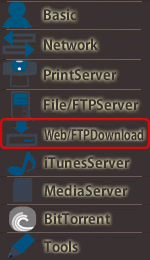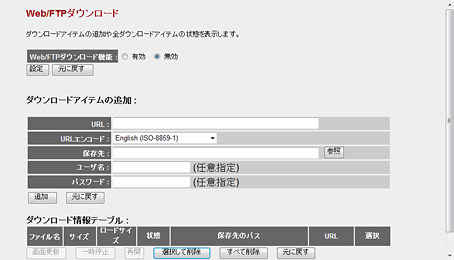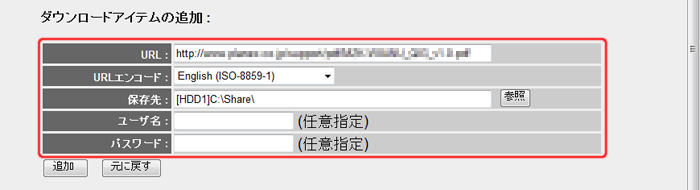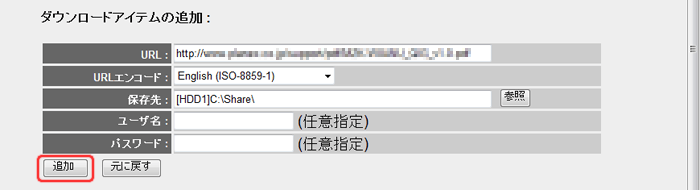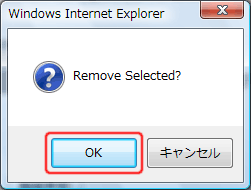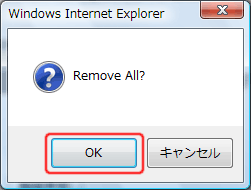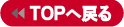Web/FTPダウンロード機能について
Web/FTPダウンロード機能は、WebやFTPサーバで公開されているファイルをダウンロードする機能です。パソコン本体を使用するのとは違い、必要な設定をすれば、あとは本製品が自動的にインターネット上からダウンロードを行いますので、お使いのパソコンのリソースや起動時間を気にせずにダウンロードが行えるようになります。
画面の表示方法
メニューの「Web/FTPDownload」をクリックします。
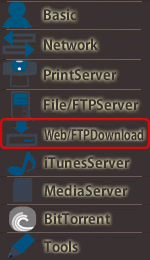  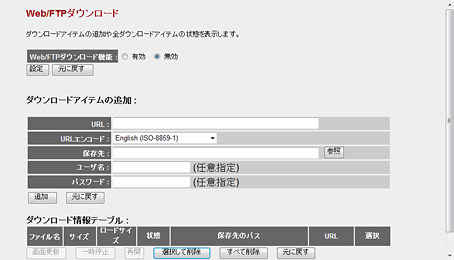
Web/FTPダウンロード機能を有効にする
Web/FTPダウンロード機能は、初期設定では無効になっています。本機能を使用するには有効にします。
 |
「Web/FTPダウンロード機能」で「有効」をチェックします。 |
 |
| |
 |
[設定]をクリックします。 |

▼
Web/FTPダウンロード機能がオンになります。 |
| |
Web/FTPダウンロード機能の使用方法
Web/FTPダウンロード機能を使って、ダウンロードを行う手順を説明します。
 |
ダウンロード情報を入力/選択します。 |
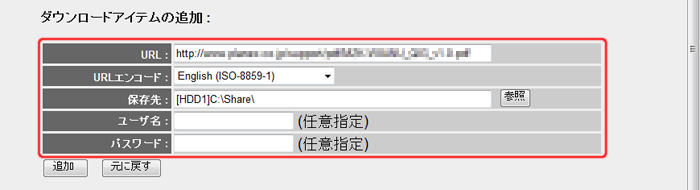
| URL |
ダウンロードするファイルの場所を、
「http://」または「ftp://」で始まるURLで入力します。 |
| URLエンコード |
「URL」に入力したURLのエンコード形式を選びます。
初期設定は「English(ISO-8859-1)」です。 |
| 保存先 |
ダウンロードするファイルの保存先を指定します。[参照]をクリックして、本製品に取り付けられたハードディスク内のフォルダを指定してください。参照機能の操作方法は「フォルダ/ファイル参照機能の操作方法」をご覧ください。 |
| ユーザ名 |
ログインが必要なWeb/FTPサーバのとき、ユーザ名を入力します。 |
| パスワード |
ログインが必要なWeb/FTPサーバのとき、パスワードを入力します。 |
|
| |
 |
[追加]をクリックします。 |
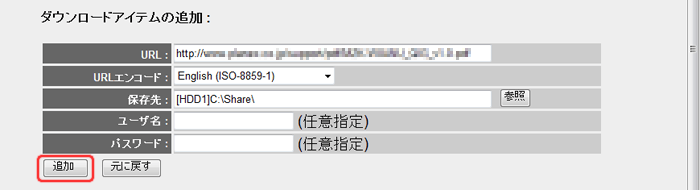
▼
ダウンロードが開始されます。 |
| |
 |
「ダウンロード情報テーブル」に追加されたことを確認します。 |
 |
| |
ダウンロードを一時停止する/再開する
 |
一時停止するときは、
(1)一時停止したいダウンロードの「選択」をチェックします。
(2)
[一時停止]をクリックします。 |
 |
| |
 |
一時停止したダウンロードを再開するときは、
(1)再開したいダウンロードの「選択」をチェックします。
(2)
[再開]をクリックします。 |

|
| |
ダウンロードを個別に削除する
 |
(1)削除したいダウンロードの「選択」をチェックします。
(2)
[選択して削除]をクリックします。 |
 |
| |
 |
[OK]をクリックします。 |
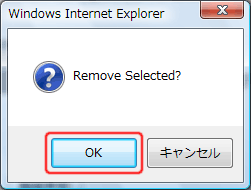
|
| |
※この画面でダウンロードを削除しても、ダウンロードされたファイルは削除されません。
ダウンロードをすべて削除する
 |
[すべて削除]をクリックします。 |
 |
| |
 |
[OK]をクリックします。 |
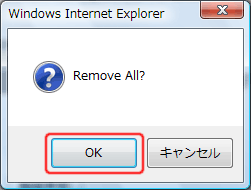
|
| |
※この画面でダウンロードを削除しても、ダウンロードされたファイルは削除されません。 |